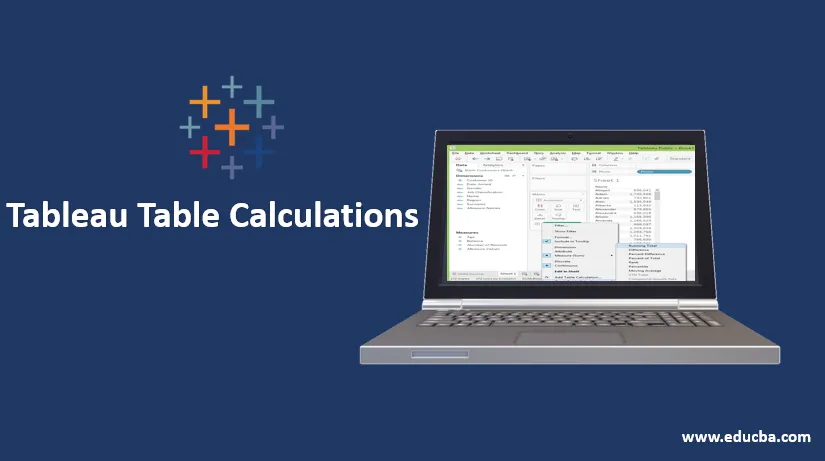
Yleiskatsaus Tableau-taulukon laskentaan
Tableau on yksi markkinoiden parhaista BI-työkaluista, ja se pystyy käsittelemään suuria määriä tietojoukkoja. Tässä artikkelissa nähdään taulukon laskenta, joka yksinkertaistaa eri toimintoja. Tässä aiheessa aiomme oppia Tableau-taulukon laskentaa.
Taulukon laskutoimitukset ovat laskelmia, joita sovelletaan taulukon arvoihin, ja se riippuu taulukon rakenteesta tai pikemminkin mitoista, jotka ovat nimellis- tai visualisointitasolla. Joten kun haluat laajentaa taulukossa tai näkymässä olevia arvoja, näitä laskelmia voidaan käyttää.
Tärkeä muistaa, että taulukon laskelmat ovat riippuvaisia VIS: n yksityiskohtaisuustasoista. Joten, mikä tarkalleen on tämä yksityiskohtaisuus? Yksityiskohtaisuustaso sisältää kaikki ne mitat, jotka ovat hyllyillä tai korteissa, kuten tässä punaisissa ruuduissa on ilmoitettu.
Nämä ovat alla olevat aiheet, joita käsittelemme tänään
- Tableau-taulukon laskelmat
- Taulukon laskentakentät
- Ero Tableau-taulukon laskelmien ja Tableau-laskettujen kenttien välillä
- Taulukon laskentatoiminto
Tableau-taulukon laskelmat
Taulukon laskennassa käytetään useita tyyppejä, kuten kokonaisprosentti, prosenttimäärä, kokonaisprosentti, keskiarvo, kokonaiskeskiarvo taulukossa ja niin edelleen. Nämä ovat ennalta määritettyjä laskelmia, joita kutsutaan taulukon taulukkolaskelmaksi.
Taulukon laskennan edut
- Nopein tapa laskea taulukkojen arvot, kuten kokonais-, keskimääräinen tai prosenttiosuus jne.,
- Se voidaan myös tallentaa ja käyttää laskettuina kenttiä
- Tehokas tulos arvojen laskemiseen
Taulukon laskentakentät
Käynnistä ennen tämän aiheen aloittamista Tableau-työpöydälläsi ja lataa annettu tietojoukko miehille tätä käytäntöä varten.
Tableau Desktopin lataamisen vaiheet: Napsauta tätä
Lataa pankkien asiakastiedot: Napsauta tätä
Avaa uusi työkirja taulukon työpöydällä ja yhdistä tietolähteet .xls-tiedostotiedoston avulla
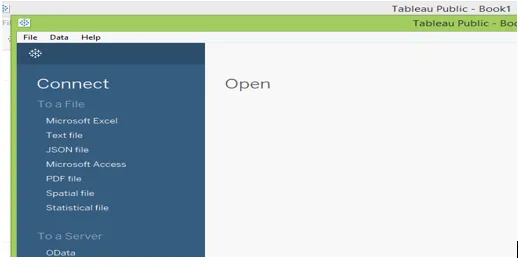
Tietolähteet näyttävät
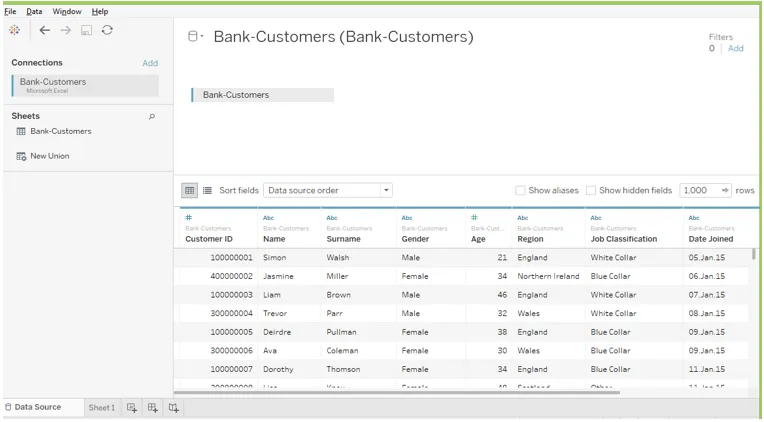
Tätä tietolähdettä käyttämällä voimme luoda taulukon asiakkaan nimen ja kokonaissaldon perusteella
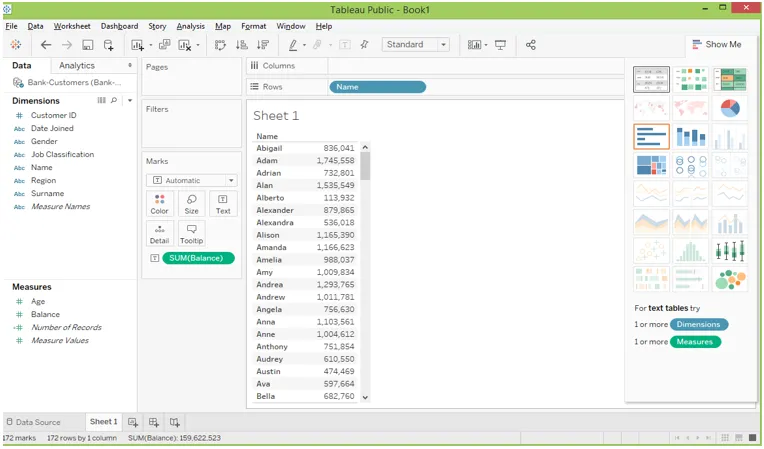
Taulukon laskenta lisäisi näkymän mitat. Helpoin tapa tehdä laskelma on tutkia Pikataulukon laskenta -vaihtoehtoa, kun valitsemme alla olevan avattavan valikon
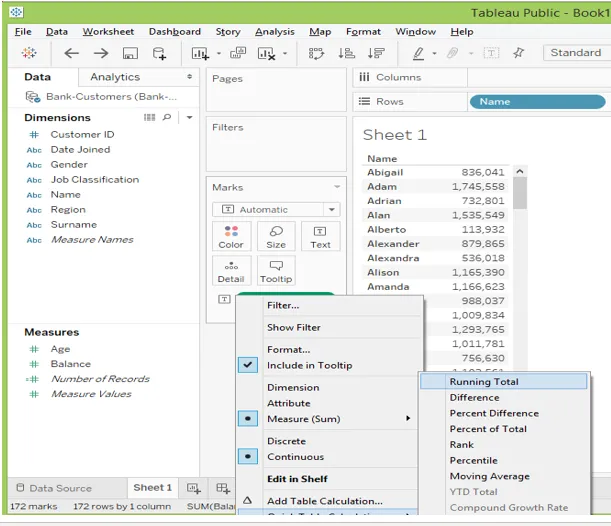
Kun olet suorittanut kokonaismäärän, taulukko näyttää alla olevalta
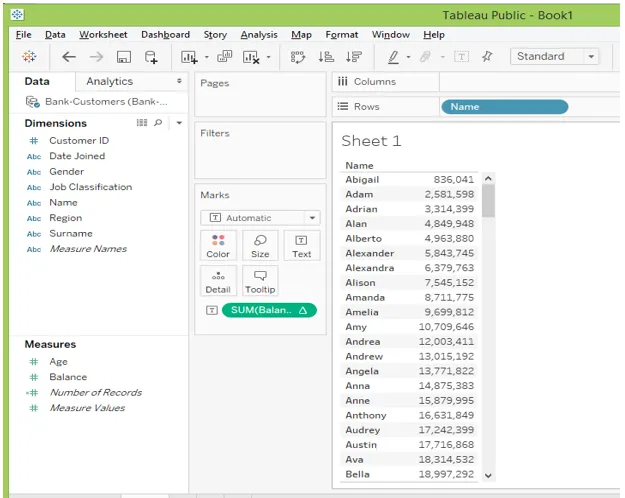
Laskelmassa voidaan luottaa näihin kahteen tyyppiin
- Osoitekenttä - Se kertoo laskennan suunnan
- Osiointikentät - Tiedot voidaan jakaa erityyppisiin osiin ja toimia sitten laskelmana
Huomautus
- Tässä esimerkissä olemme nähneet, että juokseva kokonaisuus on ylhäältä alas osoituskentän ”nimi” perusteella. Oletuslaskelma on otettu nimiluokkakenttään.
- Kun lisäämme alueen kenttään, osoitekenttä on helppo vaihtaa
Tehdään tämä, vedä alue sarakkeeseen ja napsauta uudelleen mittataulukon laskentaa. Nyt voimme tunnistaa tietosymbolin Laske käyttämällä ja muuttaa tapaa, jolla haluamme laskelman laskevan.
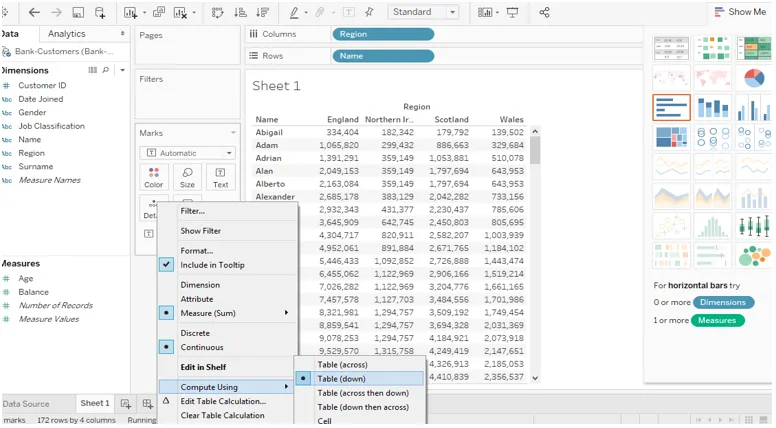
Voimme myös muuttaa osiota eri tavoin tarpeiden mukaan
Ero taulukon laskennan ja laskettujen kenttien välillä
Sekä taulukon laskenta että lasketut kentät ovat samat laskemalla tulos. Mutta näemme eron, kuinka laskettu puhe sijoittuu ja miten sitä voidaan käyttää uudelleen useammissa taulukoissa
1. Taulukon taulukon laskeminen
- Se on luotu paikallisesti ja elää taulukonäkymässä
- Kun sanomme, se loisi yhtä paikallisesti, eikä sitä voida käyttää uudelleen tietolähteeseen
- Jos haluamme käyttää uudelleen, meidän on tallennettava ruutuun vetämällä sitä
2. Taulukon laskettu kenttä
- Se luodaan erillisenä sarakkeena tietolähteessä
- Lähdettä ei voi muuttaa, joten laskettua kenttää voidaan käyttää missä tahansa taulukossa
- Se lasketaan tietolähteiden kanssa ja näkymä uudena sarakkeena, ja sitä voidaan käyttää uudelleen
Kun verrataan taulukonlaskentaa ja laskettua kenttää, laskelmalla on rajoitettu soveltamisala sitten laskettuun kenttään. Laskettu kenttä voidaan ottaa käyttöön syvemmälle analyysille.
Taulukon laskentatoiminto
Katsotaanpa muutama taulukon laskentatoiminto
-
Katso ylös()
Hakuarvo palauttaa lausekkeen arvot valitulle kohteelle ja osoittaa suhteellisen siirtymän nykyiselle riville. Se palauttaa myös NULL-arvot, jos kohdearvot eivät sisällä mitään.
Haun syntaksi (): LOOKUP (lauseke, (offset))
Esimerkki: LOOKUP (SUM ((TASE))), +1)
-
Indeksi()
Hakemisto, joka palauttaa arvon annetulta taulukon alueelta. Kun otamme yksinkertaisen esimerkin excelissä indeksoimalla A1: B12 ja palauttamalla arvo käyttämällä MATCH-toimintoa. Taulukossa se osioi ja palauttaa nykyisen rivin arvon
Esimerkki: INDEX () = 5
-
Kestää()
Se palauttaa ei. rivejä nykyisessä rivissä viimeisen rivin osion kanssa
Esimerkki: Nykyinen rivi-indeksi on 7/10 LAST () = 8
-
Ensimmäinen()
Se palauttaa ei. rivejä nykyisessä rivissä ensimmäisen rivin osion kanssa
Esimerkki: Nykyinen rivi-indeksi on 7 FIRST () = -5
-
PREVIOUS_VALUE ()
Se palauttaa arvot edelliseltä riviltä, joka on laskettu. Palauta myös lauseke, kun nykyinen rivi on taulukon ensimmäinen rivi
Syntaksi edelliselle_arvolle (): PREVIOUS_VALUE (lauseke)
Esimerkki: SUM ((TASE)) * EDELLINEN_VALUE (2)
-
Sijoitus ()
Nimessä näemme taulukon laskennan jokaiselle riville tai ruudulle sijoituksen. Se palauttaa nykyisen osion sijainnin. NULL-arvo voidaan jättää huomioimatta sijoitustoiminnossa.
-
Running_Max ()
Se palauttaa tietyn rivin maksimiarvon ensimmäisen rivin osiosta.
Esimerkki: RUNNING_MAX (SUM (TASE))
-
Running_Min ()
Se palauttaa tietyn rivin minimimäärän ensimmäisen rivin osiosta.
Esimerkki: RUNNING_MIN (SUM (TASE))
-
Running_Avg ()
Se palauttaa tietyn rivin keskiarvon ensimmäisen rivin osiosta.
Esimerkki: RUNNING_AVG (SUM (TASE))
-
RUNNING_COUNT ()
Se palauttaa tietyn rivin arvolaskurit ensimmäisen rivin osiosta.
Esimerkki: RUNNING_COUNT (SUM (TASE))
-
Running_Sum ()
Se palauttaa tietyn rivin arvon summan ensimmäisen rivin osiosta
Esimerkki: RUNNING_SUM (SUM (TASE))
-
Koko()
Se sanoo ei. rivit osiossa.
Esimerkki: SIZE () = 10, kun osiolla on 10 riviä
-
Kaikki yhteensä()
Se palauttaa tietyn rivin kokonaismäärän ROW / COLUMN.
johtopäätös
Nyt tässä artikkelissa olemme oppineet, mitä on taulukonlaskenta, näiden kahden välillä laskettu kenttäero ja kuinka taulukkolaskelmia käytetään.
Suositellut artikkelit
Tämä on taulukko Tableau-taulukon laskemiseen. Tässä keskustellaan taulukon taulukon laskennan, taulukon laskentakentän, lasketun kentän ja taulukkolaskelmien käytön yleiskatsauksesta. Saatat myös katsoa seuraavia artikkeleita saadaksesi lisätietoja -
- Taulukkokaaviot
- Tableau -arkkitehtuuri
- Taulukon vaihtoehdot
- Kuinka Tableaua käytetään?